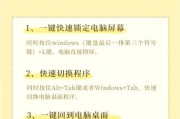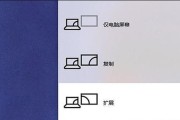在使用笔记本电脑时,我们经常会遇到散热问题。特别是在长时间运行大型软件或游戏时,散热不良不仅会影响电脑性能,还可能由于风扇高速运转产生噪音。联想笔记本作为市场上广泛使用的笔记本品牌之一,提供了一系列散热优化的设置选项,帮助用户实现既能保障电脑性能,又能有效降低噪音的平衡状态。本文将详细介绍如何调整联想笔记本的静音散热设置,以提升用户体验。
一、了解联想笔记本散热系统
在开始调整之前,我们需要了解联想笔记本散热系统的工作原理。联想笔记本通常配备有智能温控系统和可调节转速的风扇,以应对不同工作负载下的散热需求。用户可通过BIOS设置或软件界面调节风扇速度以及系统对热量的响应策略。

二、通过BIOS设置静音模式
在BIOS中进行设置是调整联想笔记本静音散热最底层的方法。一般步骤如下:
1.启动BIOS设置:
重启电脑,在启动过程中连续按下“F2”键进入BIOS设置界面。不同的联想笔记本型号可能会有不同的快捷键,可以查阅具体型号的用户手册。
2.查找风扇控制选项:
在BIOS的主菜单中,找到与电源管理或硬件监控相关的选项。具体选项的名称可能会根据不同的电脑型号有所差异。
3.调整风扇设置:
在电源管理菜单下找到“CPU风扇控制”或类似的选项。一些新型号可能提供“自动”、“静音”或“性能”等预设选项。
4.设置风扇为静音模式:
选择适合静音模式的设置。如果选项卡中没有明确的静音模式,也可以选择“手动”来降低风扇转速的上限。
请注意,过度降低风扇转速可能会导致在高负载时CPU温度升高,从而影响系统稳定性甚至损坏硬件。务必在温度允许的范围内进行调整,并随时监控电脑的温度变化。

三、使用LenovoVantage软件进行设置
LenovoVantage是联想官方提供的系统优化软件,用户也可以通过该软件来优化散热设置,减少噪音。
1.安装并打开LenovoVantage:
确保联想笔记本上已安装最新版本的LenovoVantage软件并打开。
2.进入系统健康界面:
在软件界面中找到“系统健康”或“硬件优化”选项。
3.调整散热设置:
在“系统健康”界面中,寻找“热控制”或“冷却模式”的设置。根据提示选择静音模式或自定义风扇速度。
4.应用设置并测试:
应用更改,并运行一些测试程序来观察电脑的散热和噪音情况。

四、调整Windows电源计划
Windows系统中的电源计划也可用于控制电脑的性能和散热。对于联想笔记本,用户也可以通过调整默认的电源计划来实现静音散热。
1.打开电源选项:
在Windows搜索栏输入“电源选项”,在搜索结果中打开。
2.更改计划设置:
选择你正在使用的电源计划,然后点击“更改计划设置”。
3.调整高级电源设置:
点击“更改高级电源设置”,在弹出的电源选项窗口中,依次展开“处理器电源管理”和“系统散热策略”选项。
4.设置为被动散热:
在“系统散热策略”中,选择“被动”或“冷却”,并应用更改。
五、硬件清洁与散热优化
定期清洁笔记本的硬件部件,尤其是在风扇和散热器上的灰尘积聚,可以有效提升散热效率,并有利于在保持较低风扇转速的情况下维持电脑稳定运行。
1.关闭电脑并拔掉电源:
在开始硬件清洁前,请务必关闭电脑,并拔掉电源线,移除电池(如果电池可以拆卸的话)。
2.使用压缩空气清理灰尘:
使用压缩空气罐对准风扇和散热器区域吹气,轻轻清理灰尘。
3.查看散热器和风扇状况:
若有需要,可以考虑进一步清理或更换散热器和风扇。
六、综合以上
综合以上操作,联想笔记本用户可以实现更佳的静音散热效果,同时保证电脑性能不被影响。请记得在每次设置之后进行一段时间的运行测试,确保电脑运行在最佳状态。同时,关注电脑的温度变化,以避免因过度静音而造成过热的风险。联想笔记本的静音散热设置方法多样,用户可以根据自身需求及使用场景,灵活选择和调整。
标签: #联想笔记本